Como usar os relatórios de aquisição do Google Analytics para saber de onde as pessoas vêm: examinador de mídia social
Análise Do Google / / September 26, 2020

Quer saber como as pessoas estão encontrando seu site?
Quer saber mais sobre os relatórios de aquisição no Google Analytics?
Quando você conhece suas maiores fontes de tráfego, tem uma ideia melhor de onde gastar seu tempo e dinheiro.
Neste artigo vou compartilhe como os relatórios de aquisição do Google Analytics podem ajudá-lo a impulsionar o tráfego e as vendas.
Observação: uma maneira de obter o máximo dos dados do Google Analytics é definir metas de conversão. Se você ainda não fez isso, configure o tipo de meta mais fácil revisando o primeiro ponto sob o cabeçalho de administrador do Google Analytics neste Noções básicas do Google Analytics postar.

Localização de relatórios de aquisição do Google Analytics
Existem 10 separados seções de relatórios em Aquisição no perfil do Google Analytics do seu site.
A seção de aquisição informa a origem de seus visitantes, como mecanismos de pesquisa, redes sociais ou referências de sites. Esta é uma seção importante para determinar quais táticas de marketing online estão trazendo mais visitantes ao seu site.
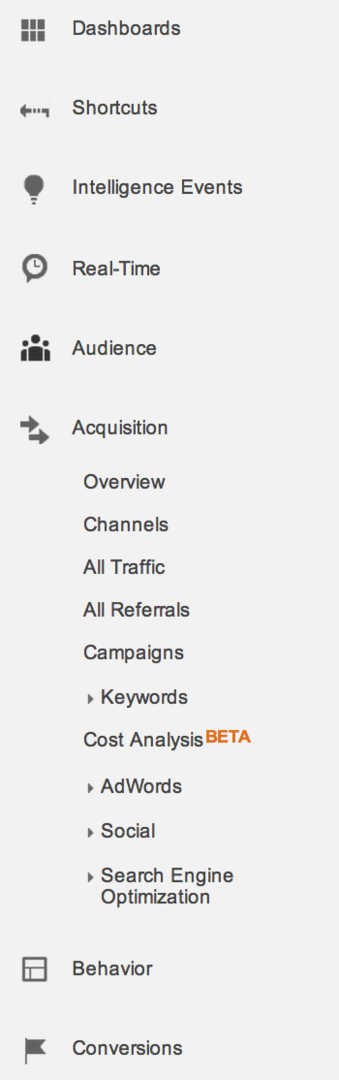
Agora, vamos mergulhar na seção de relatórios de aquisição do Google Analytics. Você pode acesse-o usando o menu na barra lateral esquerda do painel do Google Analytics.
#1. Visão Geral
A Visão Geral da Aquisição oferece uma visão rápida dos principais canais que enviam visitantes ao seu site, bem como a aquisição associada, o comportamento e os detalhes de conversões de cada canal.
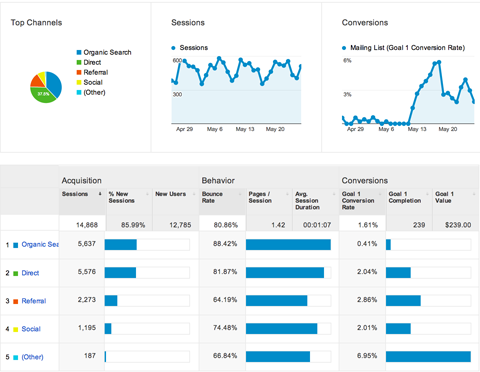
Se você tiver metas do Google Analytics configuradas, o relatório Visão geral de aquisições mostram como cada canal gera conversões. No exemplo acima, as conversões vêm principalmente de campanhas personalizadas (o canal Outro), seguidas pelo tráfego de outros sites (o canal de referência).
Abaixo está uma lista e breves descrições dos principais canais que o Google Analytics usa para rastrear suas origens de tráfego.
Pesquisa orgânica - Visitantes que chegam ao seu site após pesquisar no Google.com e em outros mecanismos de pesquisa
Pesquisa paga - visitantes que chegam ao seu site a partir de um anúncio do AdWords ou de outro anúncio de pesquisa paga
Direto - visitantes que chegam ao seu site sem uma fonte de referência rastreável, como digitar seu URL na barra de endereço ou usar um favorito no navegador
Referência - visitantes que vêm de outro site para seu site clicando em um link
Social - visitantes que chegam ao seu site a partir de uma rede social
Outro - Se você usar parâmetros UTM para acompanhamento de campanha personalizado, o tráfego vinculado a essas campanhas está listado aqui
# 2: Canais
A seção Canais é semelhante à Visão geral da aquisição, exceto que fornece um gráfico para acompanhar os detalhes de aquisição, comportamento e conversões.
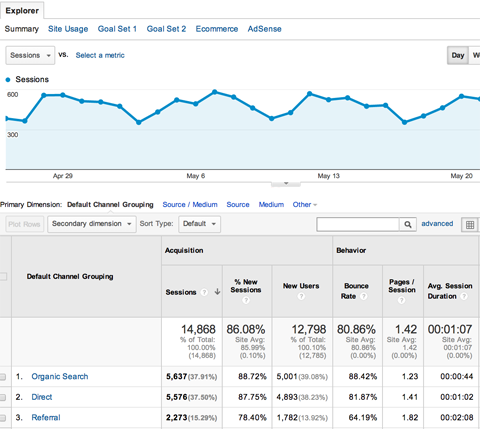
Você pode clique em qualquer um dos links do canal para ver os relatórios padrão relacionados com mais detalhes.
A pesquisa orgânica leva você ao relatório de palavras-chave; Direto leva você às principais páginas de destino para visitantes diretos; A referência leva você aos seus principais sites de referência e o Social leva você às suas redes sociais de referência.
# 3: Todo o tráfego
Todo o tráfego lista suas principais fontes de tráfego de todos os canais combinados. Em vez de separar os mecanismos de pesquisa das redes sociais dos sites de referência, todos eles são listados com base no número de visitantes que enviaram ao seu site.
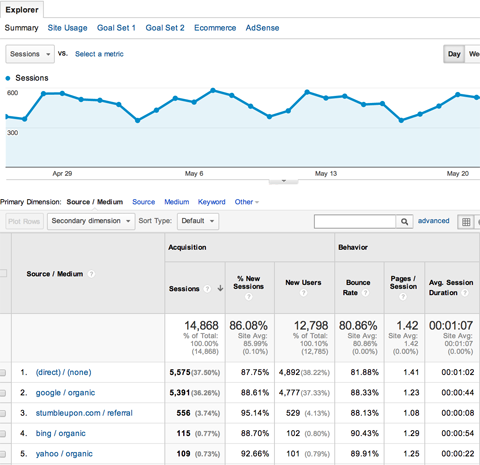
A seção Todo o tráfego permite que você rapidamente analise de onde vem a maior parte do seu tráfego- pode ser um mecanismo de pesquisa específico, uma publicação para a qual você contribui ou até mesmo um diretório no qual você anuncia.
Nº 4: todas as referências
Todas as referências excluem os mecanismos de pesquisa e o tráfego direto e mostram apenas os domínios do site (incluindo redes sociais) que direcionaram o tráfego para o seu site.
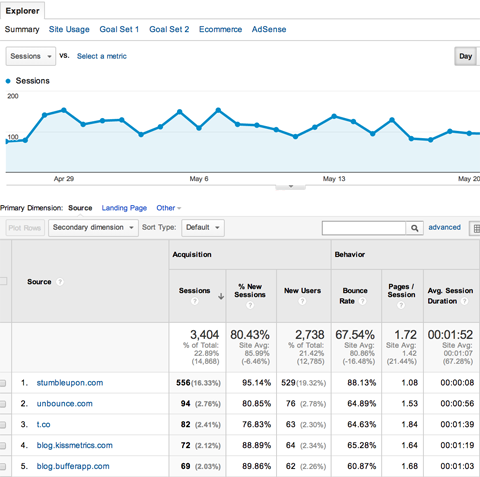
Você pode clique em qualquer um dos domínios- alguns deixam você veja as páginas específicas que direcionaram o tráfego. Isso é útil se a fonte de referência for um blog, por exemplo. Ao clicar no domínio, você pode ver as postagens específicas que estão enviando visitantes para o seu site.
# 5: Campanhas
Campanhas (o outro canal de aquisição) rastreia visitantes provenientes de campanhas que você (ou um aplicativo de terceiros) configurou. Campanhas, como discutimos antes, use os parâmetros UTM anexados ao final de uma URL em que um visitante clica.
Os três parâmetros necessários para acompanhar campanhas no Google Analytics são o nome da campanha (utm_campaign), a campanha / origem do tráfego (utm_source) e a mídia da campanha (utm_medium).
Por exemplo, quando alguém clica em um link compartilhado pelo aplicativo Buffer, verá o seguinte na barra de endereço do navegador:
http://iqtell.com/2014/02/are-we-managing-our-to-do-lists-all-wrong/? utm_medium = social & utm_source = twitter.com & utm_campaign = buffer
Nesse UTM, ‘buffer’ é o nome da campanha. Ao olhar para o relatório da campanha no Google Analytics, você veja o nome da campanha listado na coluna à esquerda.
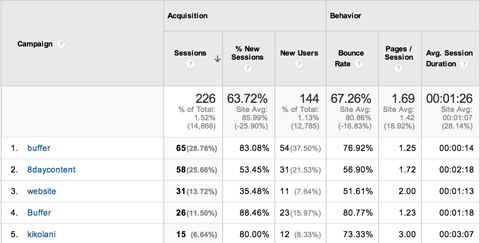
Quando você clique no nome de uma campanha (por exemplo, buffer), você pode veja a origem e a mídia mencionadas nos parâmetros UTM do URL.
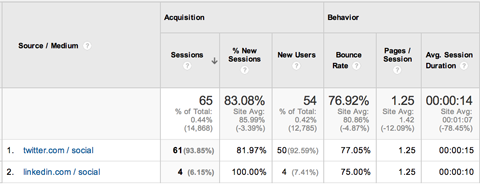
Quando você usa campanhas, você tenha um registro detalhado dos visitantes que acessaram seu site de qualquer lugar - até aqueles que clicaram no terceiro link em um e-mail que você enviou para sua lista de mala direta em 15 de maio, promovendo sua campanha de especiais de verão.
# 6: Palavras-chave
O relatório Palavras-chave detalha as palavras-chave usadas pelos visitantes para encontrar seu site - tanto na pesquisa orgânica quanto na paga.
Infelizmente, graças à decisão do Google de criptografar os dados de palavras-chave, esses relatórios nem sempre são úteis porque a maioria das palavras-chave está listada como (não fornecido).
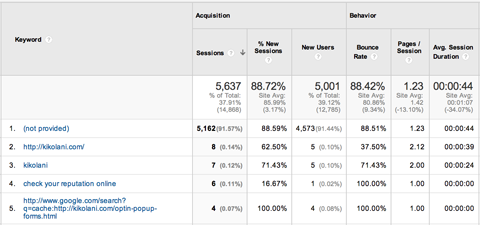
Para veja suas palavras-chave de pesquisa orgânica do Google, você pode Olhe para sua Ferramentas do Google para webmasters (procure em Tráfego de pesquisa> Consultas de pesquisa) e ferramentas de terceiros como HitTail.
Embora nenhuma dessas ferramentas ajude a vincular seu tráfego a conversões com palavras-chave, você pelo menos tenha uma ideia das palavras-chave que as pessoas estão usando para encontrar você.
Nº 7 e Nº 8: Análise de custos e seções do AdWords
Essas seções são semelhantes. o Análise de Custo seção permite que você medir sessões, custos e desempenho de receita para campanhas de publicidade paga. Você pode conectar seu Google Analytics ao Google AdWords para ver relatórios do AdWords ou fazer upload de dados de outras fontes de publicidade.
Obtenha o treinamento de marketing do YouTube - online!

Quer melhorar seu engajamento e vendas com o YouTube? Em seguida, participe do maior e melhor encontro de especialistas em marketing do YouTube para compartilhar suas estratégias comprovadas. Você receberá instruções passo a passo ao vivo com foco em Estratégia, criação de vídeo e anúncios do YouTube. Torne-se o herói de marketing do YouTube para sua empresa e clientes conforme você implementa estratégias que obtêm resultados comprovados. Este é um evento de treinamento online ao vivo de seus amigos no Social Media Examiner.
CLIQUE AQUI PARA MAIS DETALHES - A VENDA TERMINA EM 22 DE SETEMBRO!A seção AdWords mostra dados sobre os visitantes que clicam em suas campanhas do AdWords. Como na seção de Análise de Custo, você pode conectar Google AdWords para esta seção também.
# 9: Social
A seção Social fornece detalhes mais detalhados sobre as atividades sociais relacionadas ao seu site. A Visão Geral Social começa apresentando um resumo das conversões vinculadas às redes sociais e do tráfego de redes específicas.
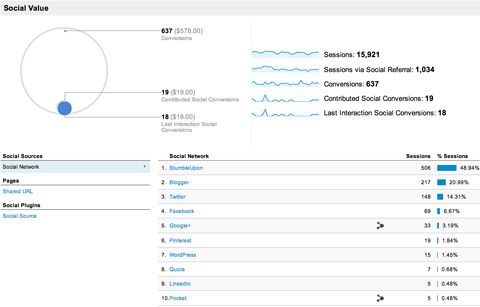
Esta seção oferece sete relatórios adicionais para que você possa fazer uma busca detalhada e encontrar dados mais específicos.
Referências de rede
O relatório de referências de rede mostra as principais redes sociais que direcionam visitantes para o seu site. Este relatório não se concentra nas conversões, mas no comportamento dos visitantes em seu site. Isso pode mostram se os visitantes de uma rede estão mais envolvidos com o seu site do que os visitantes de outra.
Você pode clique em qualquer uma das redes listado para descobrir para quais páginas do site eles estão enviando tráfego—E quanto tempo as pessoas ficarão.
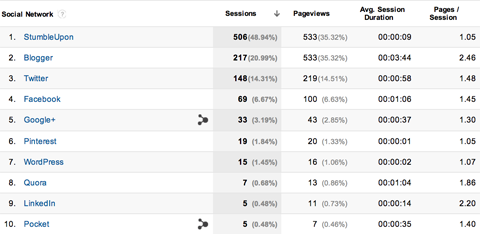
No exemplo acima, StumbleUpon envia muito mais tráfego do que outras redes sociais, mas esses visitantes normalmente apenas passam em média 9 segundos no site, o que significa que a probabilidade de que sejam significativos para sua empresa é fino.
Atividade do hub de dados
O relatório de atividade do hub de dados mostra a atividade de redes de parceiros do Google. Estes incluem Delicious, Diigo, Disqus, Google+, Livefyre, Reddit e vários outros.
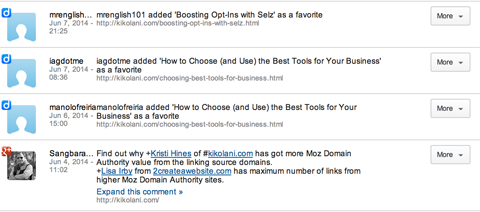
Landing Pages
Quer saiba quais páginas do seu site recebem mais tráfego das redes sociais? Você pode encontrar isso no relatório Páginas de destino.
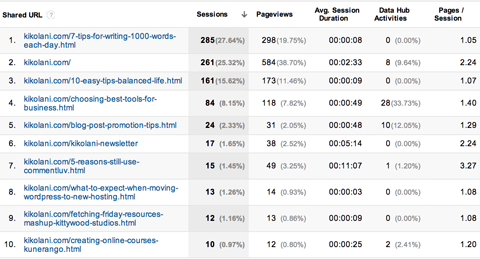
Ao clicar nas páginas de seu website, você verá uma análise de quais redes sociais enviaram mais tráfego para aquela página específica.
Trackbacks
Se você possui um blog, pode já estar familiarizado com trackbacks. Trackbacks são notificações de sua plataforma de blog (como WordPress) avisando sobre alguém com um link para sua postagem de blog. O Google Analytics oferece um relatório Trackbacks que mostra informações semelhantes.
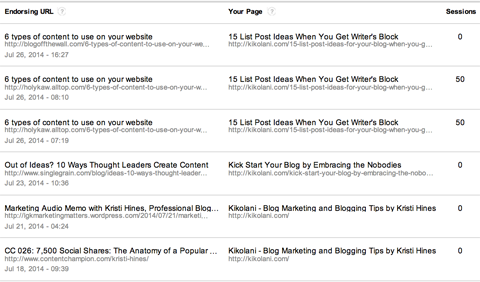
O relatório Trackbacks é útil para identificar publicações populares vinculadas ao seu conteúdo. Por outro lado, também pode identificar raspagem de conteúdo sites que roubaram seu conteúdo.
Dica: quando você escreve um novo artigo, é uma boa ideia incluir um link para uma de suas postagens mais antigas. Dessa forma, você receberá um ping se um ladrão de conteúdo estiver vinculando de volta à sua postagem mais antiga.
Conversões
Se você quiser dar uma rápida vislumbre qual tráfego de rede social está gerando mais conversões em seu site, você pode encontrar esses dados no relatório de conversões.
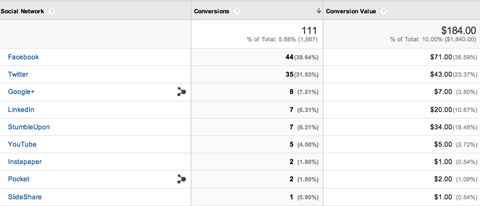
Plugins
Por padrão, o Google Analytics rastreia todos os cliques no botão Google +1 e nos perfis / páginas do Google+ em seu site e mostra esses dados no relatório de plug-ins.
Clique no menu suspenso Dimensão secundária e escolha Ação em redes sociais no menu para ver quais páginas levaram os visitantes a realizar uma ação (+1 ou círculo).
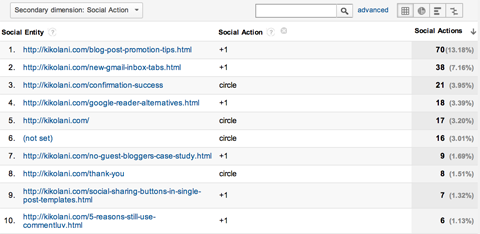
Se você deseja rastrear outros botões sociais no Google Analytics, como o botão Curtir do Facebook, você deve adicionar alguns código personalizado para o seu site.
Fluxo de usuários
O último na seção Social é o Relatório de fluxo de usuários. É aqui que você vai encontre o caminho que os visitantes percorrem depois de chegar ao seu site a partir de uma rede social.
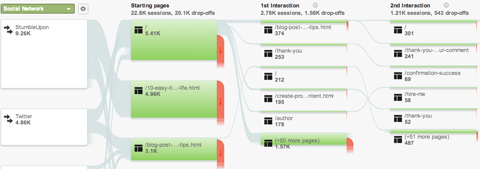
Este relatório vai até 10 interações e além, dependendo de quantas páginas seus visitantes visitam depois de chegar de uma rede social específica. É uma ótima maneira de visualize como as pessoas navegam em seu site.
# 10: Otimização de mecanismos de pesquisa
Por último, mas não menos importante, está a seção Search Engine Optimization. Aqui você encontrará um conjunto de relatórios com dados de Ferramentas do Google para webmasters, que é um produto gratuito do Google que permite monitore a saúde do seu site na pesquisa do Google.
Ao clicar em um dos três relatórios na seção Otimização do mecanismo de pesquisa (consultas, páginas de destino ou resumo geográfico), você será solicitado a configurar o compartilhamento de dados das Ferramentas do Google para webmasters.
Se você nunca usou as Ferramentas do Google para webmasters, certifique-se de use a mesma conta do Google que você usa para o Google Analytics quando você configurá-lo. Quando estiver pronto, volte a esta seção para conectar seu Analytics às Ferramentas do Google para webmasters.
Você terá que fazer isso para cada site de sua propriedade que esteja usando o Google Analytics e as Ferramentas do Google para webmasters.
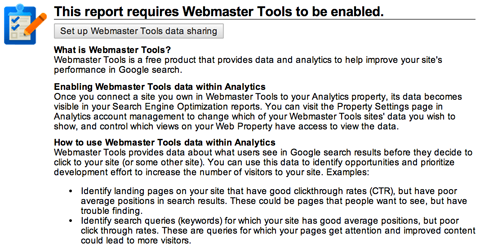
Ao clicar no botão Configurar, você vai para a página de configurações do Google Analytics. Role para baixo até as Configurações das Ferramentas do Google para webmasters e clique no link Editar. Isso o direcionará para as Ferramentas do Google para webmasters, onde você pode escolher o site que deseja vincular ao Google Analytics.
Aguarde alguns dias para começar a extrair dados e visualizar os relatórios a seguir.
Consultas
Conforme mencionado anteriormente, as Ferramentas do Google para webmasters podem descobrir algumas das palavras-chave que as pessoas usam para encontrar seu site na pesquisa do Google. O relatório de consultas traz essas informações para o Google Analytics para você, junto com o número de impressões, cliques e taxas de cliques para cada palavra-chave.
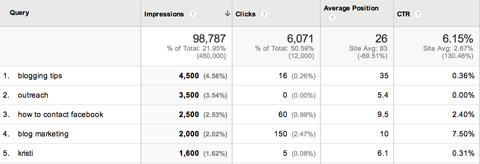
Infelizmente, você não pode dizer quais consultas de palavras-chave levaram a conversões. Mas há uma solução alternativa.
Se você perceber que um visitante da pesquisa do Google fez uma conversão em seu site e quiser saber qual palavra-chave levou a pessoa a concluir essa meta, olhe nas palavras-chave que receberam cliques naquele dia específico - você pode vinculá-los (dependendo do número de cliques / consultas que você tem por dia).
Landing Pages
O relatório Landing Pages mostra as páginas que recebem mais impressões e cliques da pesquisa, junto com a taxa de cliques e a posição média na pesquisa.
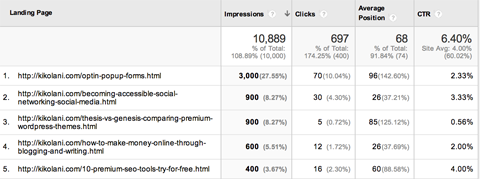
Se você quiser mais detalhes sobre o comportamento do visitante com base nas páginas de destino, procure em Comportamento (barra lateral esquerda)> Conteúdo do site> Páginas de destino.
Resumo Geográfico
Por fim, há o relatório Resumo Geográfico. Dá a você uma ideia de onde os usuários do mecanismo de pesquisa estão localizados e quais têm mais probabilidade de clicar nos links que veem.
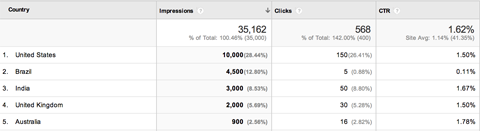
Se você quiser mais detalhes sobre o comportamento do visitante com base na localização, procure em Público (barra lateral esquerda)> Geográfico> Localização.
Em conclusão
Como você pode ver, o Google Analytics compartilha muitos dados sobre como os visitantes do site descobrem você. Os relatórios de aquisição fornecem informações sobre quais táticas de marketing on-line estão direcionando mais tráfego para seu site, bem como as táticas que trazem os leads de conversão mais qualificados.
O que você acha? Você verifica seus relatórios de aquisição regularmente? Que insights você obtém dos relatórios? Por favor, compartilhe nos comentários!


